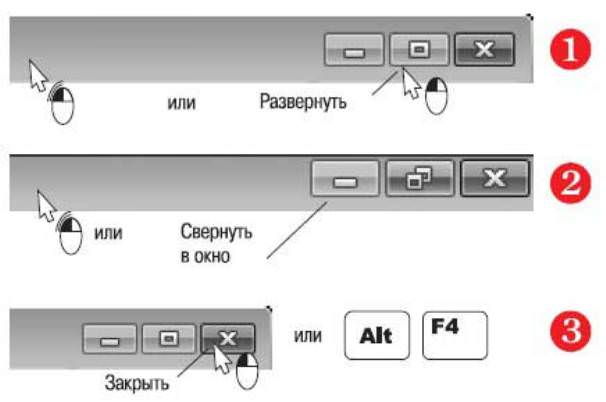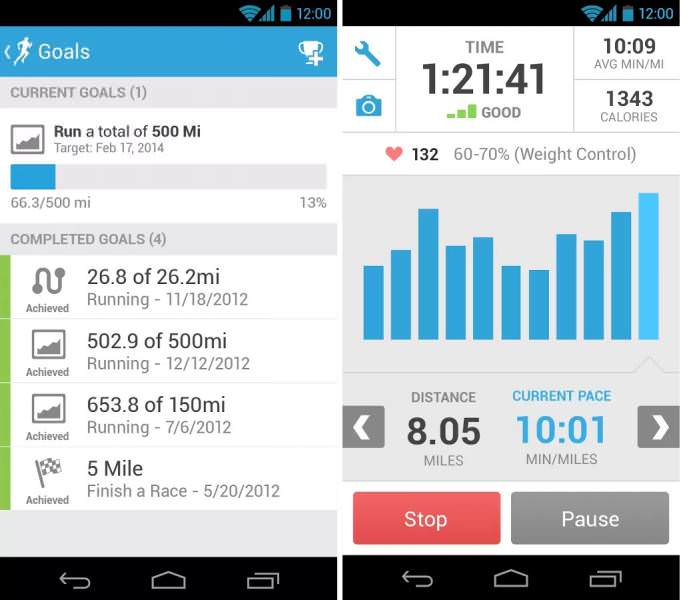Запуск диспетчера та основні налаштування
Нарешті, припускаємо, що інсталяція пройшла успішно (як видно з усього вище сказаного, встановити диспетчер Realtek HD на Windows 7 досить просто). Тепер саме час запустити звуковий диспетчер і познайомиться з його основними можливостями. Старт можна зробити з «Панелі управління», де після завершення установки з’явиться відповідний розділ.
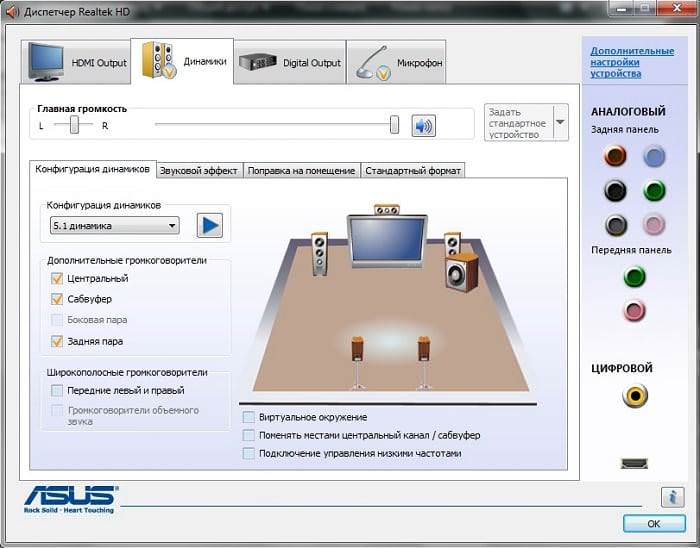
Що ж стосується основних параметрів, які можна змінювати за своїм розсудом, для початку поекспериментуйте зі звуковими ефектами на зразок еквалайзера (для цього вистачає передвстановлених шаблонів), при наявності підключеного домашнього кінотеатру можете активувати використання об’ємного звуку. З цими налаштуваннями зазвичай проблем не виникає.
А ось особливу увагу слід приділити саме якості звучання.
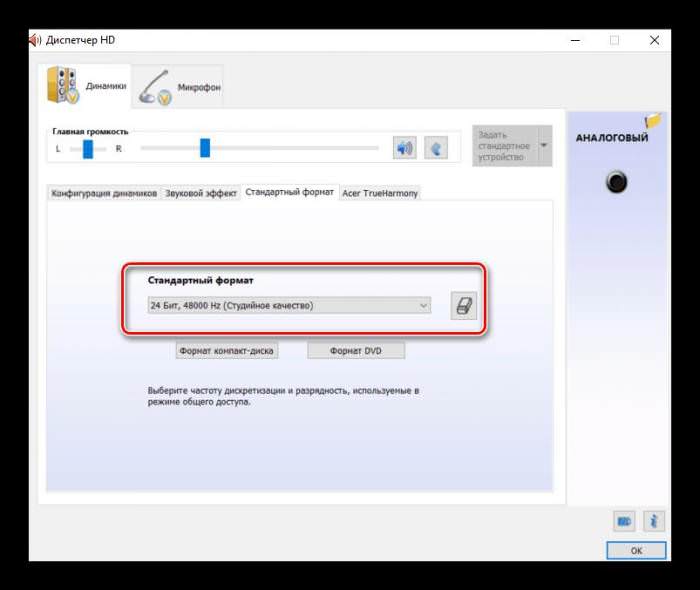
На вкладці стандартного формату з випадаючого списку можете вибрати оптимальний для себе варіант (параметри включають в себе частоту дискретизації і глибину звуку). Не поспішайте встановлювати надто високі значення, а обмежтеся на перший час студійним якістю (48 кГц, 24 біта). Навіть якщо виставляти параметри вище або нижче, все одно потрібно володіти дуже тонким слухом, щоб помітити суттєву різницю. А так і звучання буде досить непоганим, і навантаження виявиться не занадто високою. Також можете поекспериментувати з системою шумозаглушення або поправками на тип приміщення.
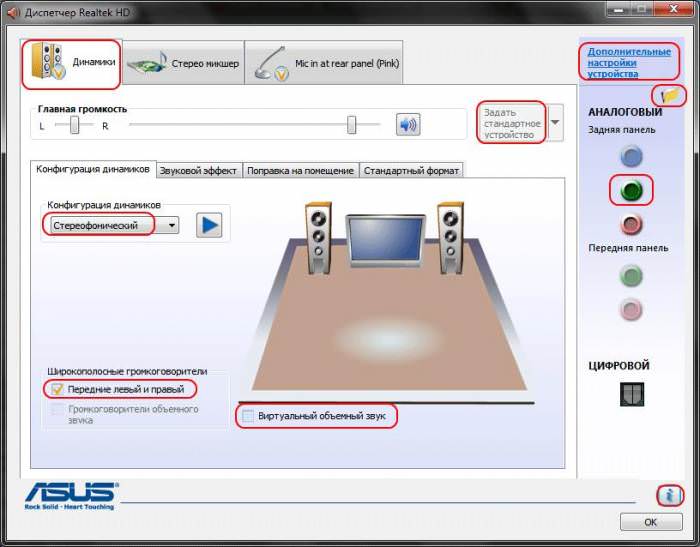
При бажанні можна перемкнути входи і виходи з цифрових на аналогові. Вважається, що це додасть звуку деяку «теплоту», якої так славилися застарілі лампові підсилювачі. Втім, налаштувань тут досить багато, і розібратися з будь-яким з параметрів праці не складе.